Slik deaktiverer du Assistive Touch i iOS 9
Noen ganger kan en knapp på en iPhone knekke, noe som kan gjøre det vanskelig å utføre visse oppgaver, for eksempel å slå av enheten eller låse skjermen. Selv om den beste løsningen for å fikse dette problemet er å reparere enheten, er det ikke sikkert at iPhonen lenger er under garanti, og det er ikke sikkert at du ønsker å bruke pengene som fiksen krever. En måte å bekjempe dette problemet er å aktivere "AssistiveTouch." Dette er en funksjon som vises som en liten gjennomsiktig firkant på skjermen din, og gir tilgang til en rekke telefonfunksjoner.
Men hvis du synes at AssistiveTouch er distraherende, eller hvis du ikke har slått den på og vil bli kvitt det, kan det hende du har problemer med å finne den. Opplæringen vår nedenfor viser deg hvor du kan finne AssistiveTouch, slik at du kan stoppe den fra å vises på skjermen.
Slik slår du av assistent touch på en iPhone
Trinnene i denne artikkelen ble utført på en iPhone 6 Plus, i iOS 9. AssistiveTouch-funksjonen er også tilgjengelig i tidligere versjoner av iOS, og prosessen for å slå den av er veldig lik.
- Åpne Innstillinger- menyen.
- Bla nedover og velg alternativet Generelt .
- Trykk på Tilgjengelighet- knappen.
- Bla ned til interaksjonsdelen, og trykk på AssistiveTouch- alternativet.
- Trykk på knappen til høyre for AssistiveTouch for å slå den av.

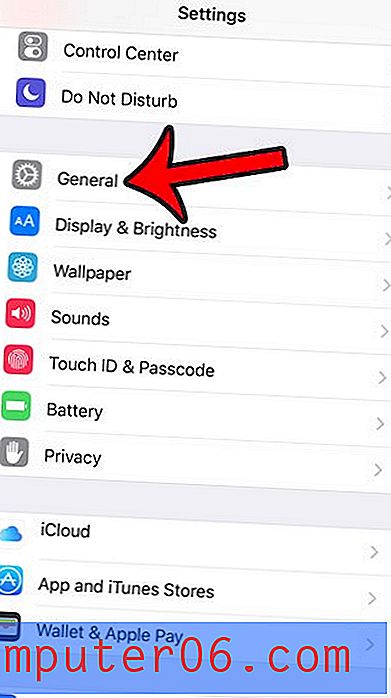
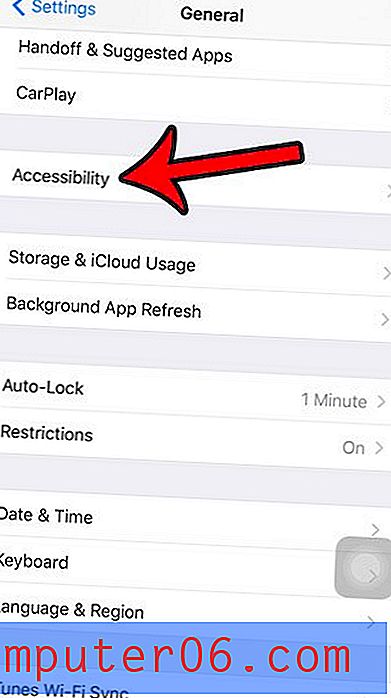
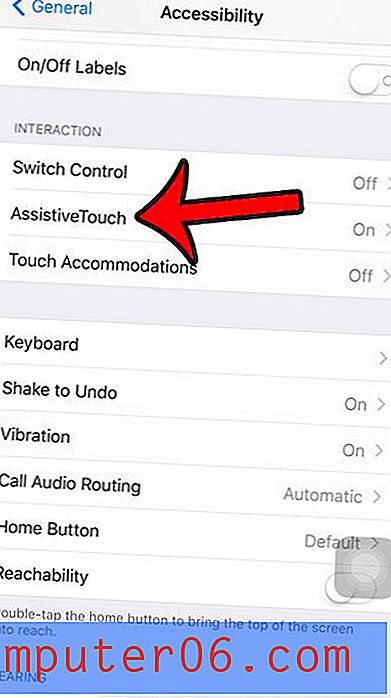
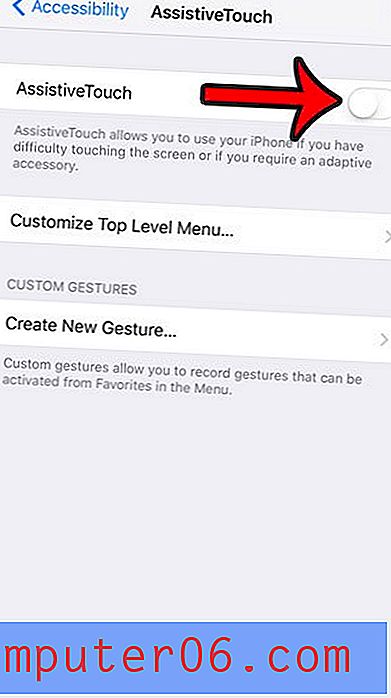
Mens du er i Tilgjengelighetsmenyen, kan du også justere innstillingen som kontrollerer om små bokstaver vises på tastaturet eller ikke. Denne artikkelen viser deg hvordan du justerer innstillingen.
Har du undersøkt de nye funksjonene i iOS 9, og nå ser noe øverst på skjermen annerledes ut? Finn ut hvorfor batteriikonet ditt er gult, og lær hvordan du kan endre innstillingene slik at det går tilbake til standardfargen.



